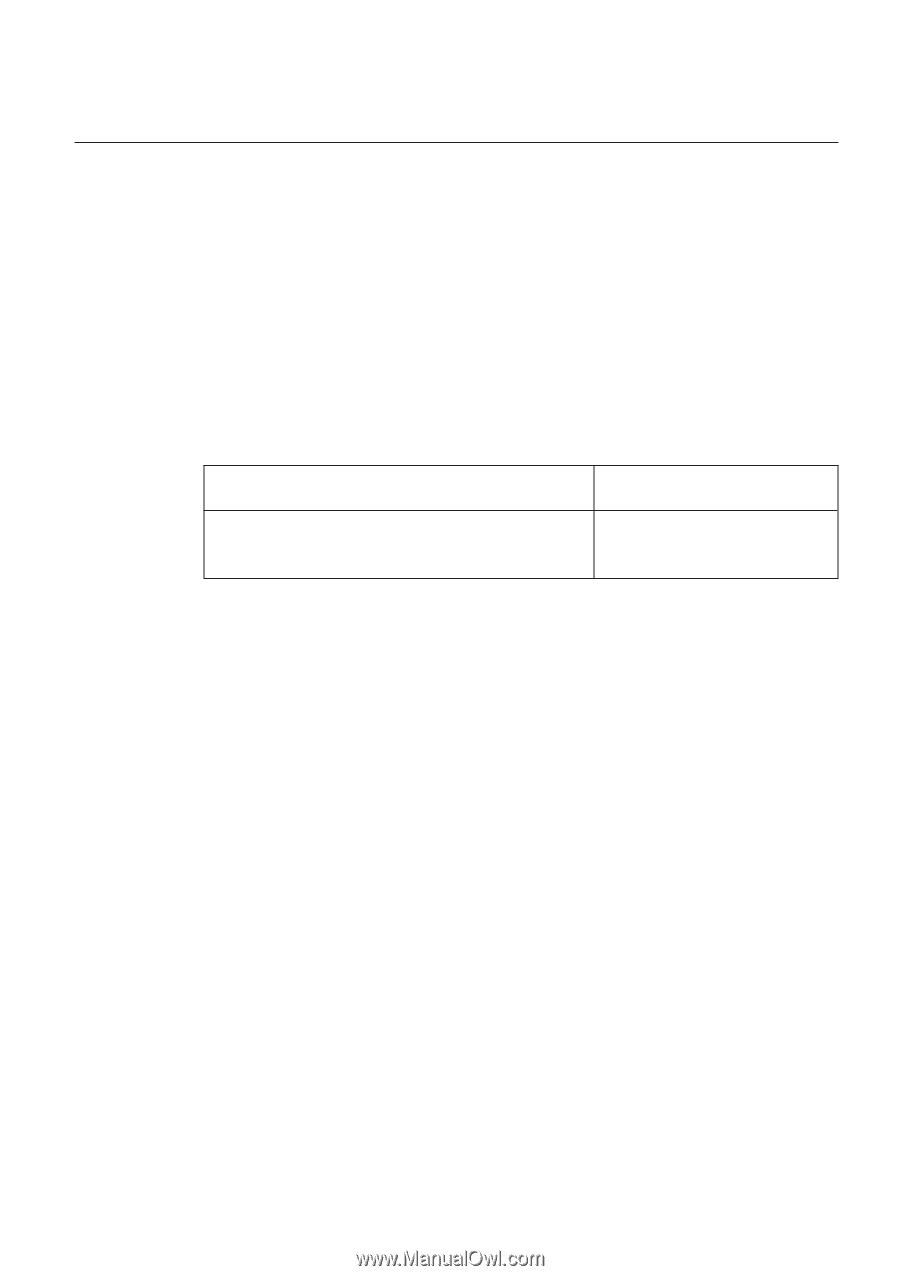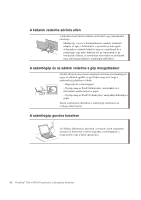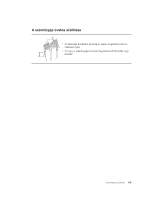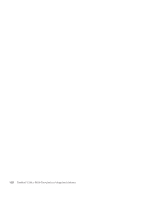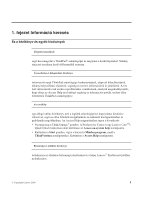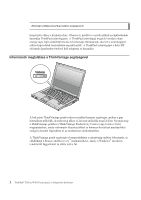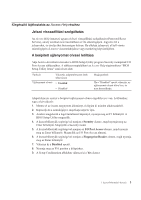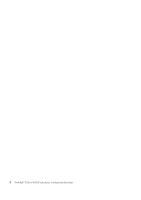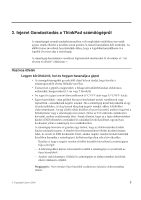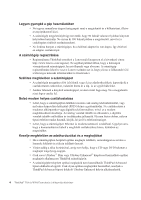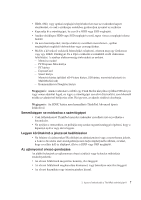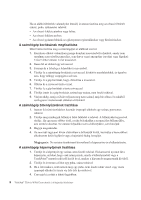Lenovo ThinkPad T500 (Hungarian) Service and Troubleshooting Guide - Page 13
Jelszó visszaállítási szolgáltatás, A beépített ujjlenyomat olvasó letiltása
 |
View all Lenovo ThinkPad T500 manuals
Add to My Manuals
Save this manual to your list of manuals |
Page 13 highlights
Kiegészítő tájékoztatás az Access Help részhez Jelszó visszaállítási szolgáltatás Az Access Help ismerteti ugyan a Jelszó visszaállítási szolgáltatást (Password Reset Service), amely azonban nem használható az Ön számítógépén. Jegyezze fel a jelszavakat, és tárolja őket biztonságos helyen. Ha elfelejti jelszavait, el kell vinnie számítógépét a Lenovo viszonteladójához vagy marketing képviselőjéhez. A beépített ujjlenyomat olvasó letiltása Adja hozzá a következő elemeket a BIOS Setup Utility program Security menüjének I/O Port Access táblázatához. A táblázat megtalálható az Access Help súgórendszer "BIOS Setup Utility items" című része alatt. Funkció Ujjlenyomat olvasó Választás (alapértelmezett érték félkövéren) v Enabled v Disabled Megjegyzések Ha a "Disabled" opciót választja, az ujjlenyomat olvasó tiltva lesz, és nem használhatja. Alapértelmezés szerint a beépített ujjlenyomat olvasó engedélyezve van. Letiltásához tegye a következőt: 1. Mentse el az összes megnyitott állományt, és lépjen ki minden alkalmazásból. 2. Kapcsolja ki a számítógépet, majd kapcsolja be újra. 3. Amikor megjelenik a logót tartalmazó képernyő, nyomja meg az F1 billentyűt. A BIOS Setup Utility megnyílik. 4. A kurzorbillentyűk segítségével menjen a Security elemre, majd nyomja meg az Enter billentyűt. Megnyílik a Security menü. 5. A kurzorbillentyűk segítségével menjen az I/O Port Access elemre, majd nyomja meg az Enter billentyűt. Megnyílik az I/O Port Access almenü. 6. A kurzorbillentyűk segítségével menjen a Fingerprint Reader elemre, majd nyomja meg az Enter billentyűt. 7. Válassza ki a Disabled opciót. 8. Nyomja meg az F10 gombot a kilépéshez. 9. A Setup Confirmation ablakban válassza ki a Yes elemet. 1. fejezet Információ keresés 3